2019年07月28日更新
FaceTimeで複数人でグループ通話する方法!3人以上の会話の設定についても解説!
FaceTimeはMacだけでなくiPhone、iPadにも搭載されるテレビ電話です。一対一だけでなく、ios12.1以降では複数のメンバーともビデオ通話やチャットができます。本記事で複数のメンバーとFaceTimeで通話できるメリットを実感してください。
目次
FaceTimeで複数人(3人以上)のグループ通話をする前に
iPadやスマホなどモバイル端末を利用して、会議形式でミーティングがしたい、グループ旅行の打合せを、みんなとしたい、そんな時に、FaceTimeが便利ですが、その前に対応モデルとiOSバージョンの確認が必須です。この後、記載してある表で確認してください。
音声通話(オーディオ)のみの使い方
「ビデオ通話」「グループ通話」の前に基本的な無料電話の「オーディオ通話」を解説します。音質も使い勝手もよく、ぜひ活用していただきたいです。条件は下記にある通りです。
- Apple製品である
- iOS7以上
- 「設定」で「FaceTime」をONにしてある
「電話帳」の連絡先より相手を選び出し、上の図の「FaceTime」の横の受話器マークをタップすると相手方に発信され通話することができます。
FaceTimeとは
FaceTimeはApple社が、Macコンピューター用に開発したテレビ電話です。前面にFaceTimeカメラを備え、リアルタイムのテレビ通話が可能です。
現在はMacのみならず、iOS7以降のiPhone、iPadなどのiOS製品にも搭載されています。しかし注意が必要なのは本記事のテーマである「3人以上のグループ通話」には「iOS12.1」以降のバージョンが必要です。
Apple端末専用のビデオチャットアプリ
ビデオチャットやテレビ電話というと、真っ先にうかぶのは「Skype」「LINE」ですが、今回の記事では「FaceTime」という、相手と顔を合わせながらチャットや通話ができる、無料のApple専用ビデオ通話アプリを紹介します。
対応モデル
| iPhne | 6s以降 | iOs12.1.4以降 |
| iPad | iPad pro,iPad mini4 | iOs12.1.4以降 |
| Mac PC | OS Mojave10,14,1 | iOs12.1.4以降 |
上記以上の性能の端末で通信料負担(Wi-Fiは無料)だけで利用できます。
FaceTime が使用不可の場合(使用できるようにする)
目立たないアプリですので、普段気にも留めない方も多いでしょう。しかしこんな便利でカンタンに使用できる、アプリを使わないのはもったいないです。下の解説記事で使えるように設定しましょう。
もし上記の条件をクリアしているにもかかわらず、「FaceTime」が利用できないときには、「設定」で「FaceTime」が、「OFF」になっている可能性があります。
この場合ホーム画面から「設定」をタップして開き、「すべてのアプリ」の中から「FaceTime」を選択して、トグルスイッチを「ON」にします。さらに「Apple ID」でサインインして、「メールアドレス」や「電話番号」も登録しましょう。
以上で「FaceTime」が使用可能になるはずです。
FaceTimeで複数人(3人以上)のグループ通話をする方法
3人以上の同時通話でしたら「FaceTime」で簡単に実現できます。その都度会話中にメンバーの追加もできて、自撮りのカメラモードを「前面撮影」に切り替えて、「資料」を提示することも簡単にできます。
複数人のグループ通話を開始する手順
これから本記事の肝である複数人(3人以上)のグループ通話を開始する手順に入っていきます。
iPhone、iPadの待ち受け画面から、「FaceTime」のアイコンをタップして開きます。「メンバー」が表示されない場合、右上の「+」をタップします。
連絡先リストからメンバーを選び、「オーディオ」「ビデオ」のどちらかを選択します。「オーディオ」は声だけの通話になり、「ビデオ」はテレビ電話になります。
オーディオ、ビデオのボタンをタップしますと、相手に発信され右のように、相手の映像が出て通話することができます。こちらの映像も自撮りカメラを通し相手に送られます。
複数人のグループ通話中にメンバーを追加する手順
話の展開ぐあいでは、他のメンバーを加えたいときもあります。以下のように追加してみましょう。
さらにメンバーを追加したいときには、上の赤枠のボタンをタップします。
すると上の図のように「+」”参加者を追加”のメニューが現れます、タップして連絡先から「招待」し追加します。最大32人になるまで、メンバーを追加できます。
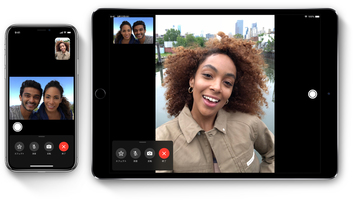 iPadのFaceTimeの設定と使い方!テレビ電話をする方法や繋がらない対処法も解説!
iPadのFaceTimeの設定と使い方!テレビ電話をする方法や繋がらない対処法も解説!複数人のグループ通話を開始する手順 ー「メッセージ」アプリのグループチャットからも可能
「FaceTime」への接続、移行はいろいろなところから、利用できます。いろいろな場所にFaceTimeのアイコンを見つけることができます。それだけiPhoneユーザーには使いやすいアプリといえます。
つぎは別のアプリから「FaceTime」に移行してみましょう。iPadで試してみます。
iOS版トークアプリの「メッセージ」からも、「FaceTime」を呼び出して、通話することができます。相手の了解を得て、トークチャットののやりとりから、音声通話、ビデオ通話に切り替えることが可能です。
メッセージのトーク画面の上段メニューバーから「FaceTime」のアイコンをタップしますと、自撮りカメラモードの「FaceTime」に移動します。これで音声通話(オーディオ)ビデオ通話(テレビ電話)で話すことができるようになります。
FaceTimeを使って複数人で通話するメリット・デメリット
第一に3人以上で通話するメリットですが、友達同士の雑談は2人より3人のほうが盛り上がるに決まっています。
ミーティングの利用にも3人以上いたほうが効率もよく、その後の業務連絡がスムーズになります。FaceTimeで電話会議というのも、仕事の合間に出先でも参加でき、業務の遂行に有効なアイテムになりそうです。
メリット
FaceTime利点はWi-Fiで通話すれば無料のところです。Apple専用なので、汎用メッセージアプリの「LINE」「FaceBook」と比べ無用のトラブルも起きにくく、ハッキングもされにくいです。よくかける相手たとえば「家族」とのビデオ通話は相手の顔も見えて最適です。
音質がクリア
FaceTimeの特徴に音質がクリアだといわれます。これは多人数(3人以上)の通話には大変ありがたいことです。他のSNSと比較しての経験値でしか判断されませんが、レビューの大半で音質が良いと高評価です。
操作が簡単
操作が簡単であるというのも、FaceTimeの特徴のひとつです。アプリを開くと同時に自撮りカメラモードに入り、「+」ボタンをタップしてメンバーを選び、その後のメンバーの追加も「+」ボタンと、直感的にとても分かりやすいです。
会議でも使える
音質がクリアと先ほど解説しました。会議では話の聞き取りやすさが会議の進行上、重要な条件になります。会議室外での参加や、騒音に干渉される出先での参加では、より音質の良否が大切になります。
デメリット
もちろん「デメリット」も残念ながらいくつかあります。たとえば「Mac PC」はOKだが「Windows PC」には利用できません。
Apple端末しか使えない
最大のデメリットとしては、利用できる端末が、Apple製品に限られるということです。Apple製品であれば「iPhone」「iPad」だけでなく、「iPod」「iTuch」「Mac」すべてで利用可能ですが、「Windows」や「Android」などGoogle製品では利用することができません。
人数が増えると問題なく通話できない可能性がある
グループ通話が最大32人ということですが、実際試しようがなく実用的には7~8人というところでしょうか。あまり人数がふえると、会話の整合性もとれなくなります。
ほかに通話を切ったはずが、相手の音声が聞こえるという不具合の報告もあり、Appleで「バグ修正」のアップデートがなされたということです。しばらくアップデートしていないという方は、見直しが必要です。
- ホーム画面の「設定」をタップする
- 「一般」をタップする
- 「ソフトウェアのアップデート」をタップする
- アップデートの検証がはじまる
 FaceTimeできない原因と対処法!接続できない・繋がらない・使えない場合は?
FaceTimeできない原因と対処法!接続できない・繋がらない・使えない場合は?FaceTimeの複数人グループ通話でみんなで会話しよう!
Appleユーザーのみなさん、「FaceTime」いかがでしたでしょうか。ともすれば「LINE」「tWitter」「FaceBook」等メジャーなSNSにとらわれがちですが、手近なところにも秀逸な通話アプリがあります。見直して大いに活用しましょう。
























